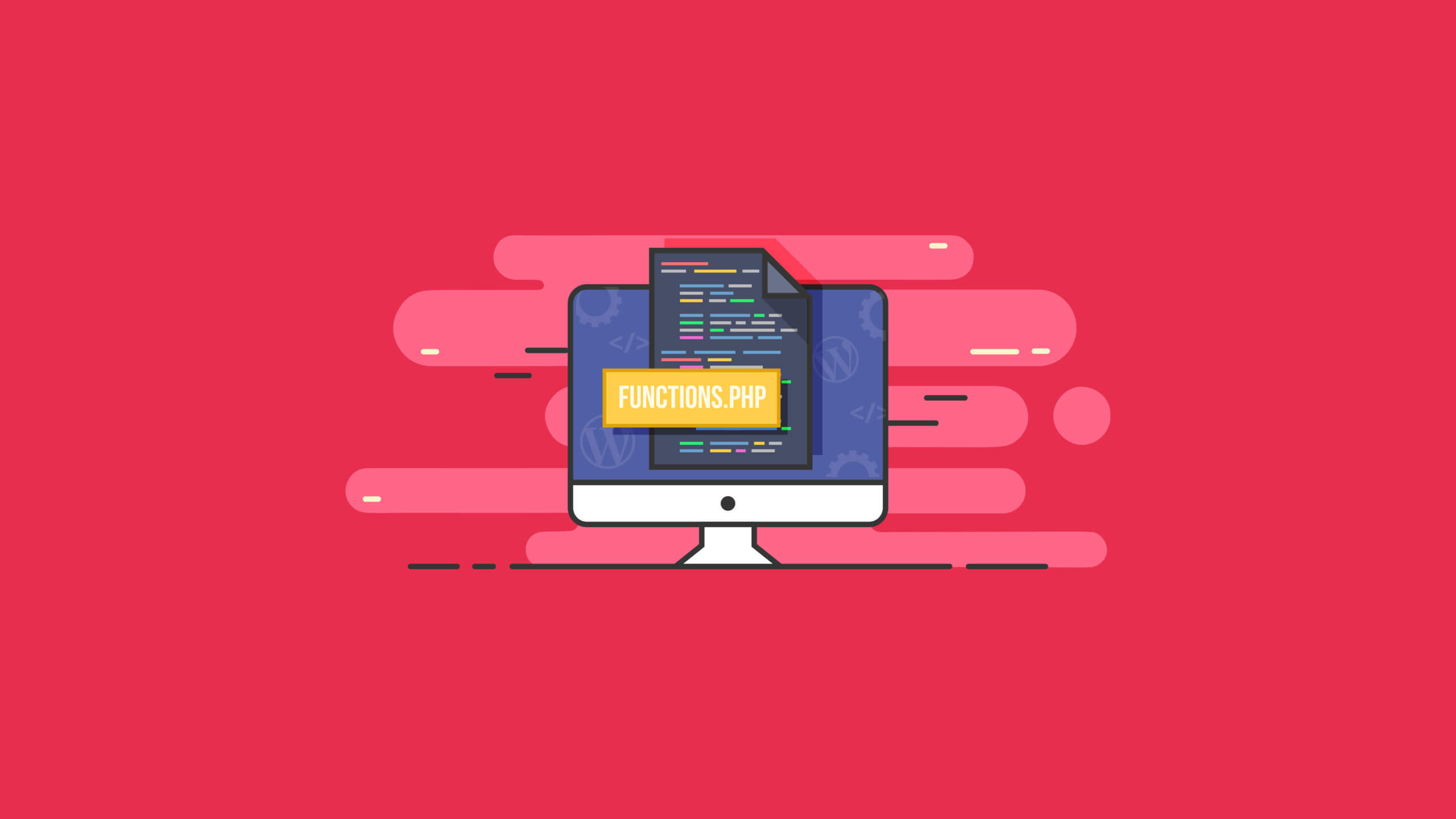File WordPress Functions.php Dijelaskan: Panduan Penting
Diterbitkan: 2020-11-18File functions.php WordPress adalah salah satu file operasi WordPress yang paling penting. Minimal, ada dua file functions.php untuk setiap situs WordPress: file fungsi di inti WordPress dan file fungsi tambahan di tema WordPress Anda. Selain itu, tema anak juga akan memiliki file functions.php.
Dalam panduan ini, kita akan membahas apa itu file functions.php, di mana file functions.php WordPress berada, cara mengeditnya dan banyak lagi. Kami juga akan menawarkan primer pada fungsi WordPress. Mari selami.
Jika Anda membaca artikel ini, kemungkinan besar Anda telah menjalankan dan menjalankan instalasi WordPress dasar atau sudah memiliki situs web WordPress. Semuanya tampak bekerja dengan baik, dan kemudian Anda ingin melakukan apa yang tampaknya harus dilakukan dengan mengklik tombol. Kemudian Anda menemukan tutorial online, dan ternyata Anda perlu mengedit langsung file fungsi WordPress, atau file functions.php.
Atau mungkin Anda sedang membangun tema WordPress pertama Anda dan memiliki pertanyaan tentang bagaimana file fungsi harus diedit dan praktik terbaik untuk pengembangan tema WordPress. Di akhir artikel ini, Anda harus memiliki pemahaman yang lebih baik tentang cara kerja file functions.php WordPress dan cara terbaik untuk menggunakannya.
Apa itu File Functions.php di WordPress?
File functions.php WordPress adalah file operasi canggih yang menampung fungsi-fungsi PHP penting yang membuat situs web WordPress berfungsi.Ada dua lokasi utama file fungsi dalam WordPress:
- File functions.php terletak di dalam direktori utama situs web Anda yang dikemas dengan file inti WordPress
- File functions.php terletak di tema WordPress Anda dan/atau tema anak WordPress. Setiap tema WordPress yang telah Anda instal memiliki filenya sendiri bernama functions.php di root-nya di dalam instalasi WordPress Anda.
Sangat mirip dengan cara kerja plugin WordPress, file functions.php hanya ada untuk memungkinkan pengguna memasukkan kode PHP khusus untuk dieksekusi di halaman. Ini dapat digunakan untuk banyak hal, mulai dari fungsionalitas tambahan dasar seperti perhitungan sisi server, hingga item yang lebih kompleks, seperti program lengkap yang ditulis dalam PHP untuk dimanfaatkan pengguna.
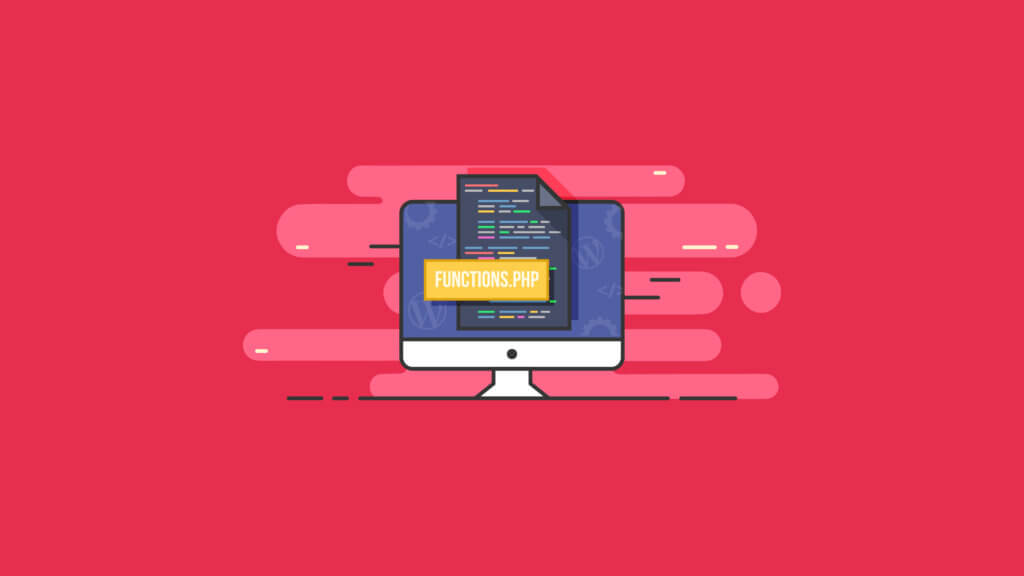
Jika Anda adalah seseorang yang suka bereksperimen dengan berbagai tema, ingatlah bahwa Anda harus memigrasikan setiap perubahan function.php yang telah Anda buat secara manual. Selain itu, beberapa tema mungkin tidak mendukung versi PHP yang lebih baru jika tidak dipelihara secara aktif, membuat beberapa fungsi lama Anda tidak berguna.
Itu sebabnya bahkan setelah Anda memutuskan untuk mengubah tema Anda, penting untuk melakukan QA secara formal atau hanya menguji semua yang ada di situs Anda. Jangan menganggap pesan WordPress bahwa transisi tema Anda berhasil berarti bahwa semua fungsi Anda telah ditransfer. Ini harus diverifikasi secara manual.
Di mana File Fungsi WordPress Berada?
Setiap tema memiliki file functions.php sendiri, yang dapat menjadi berkah atau kutukan tergantung pada seberapa sering Anda ingin mentransisikan tema dan fungsionalitas situs Anda.
Namun, ada file fungsi "mencakup" kedua yang belum kita diskusikan juga! Mari kita lihat lokasi masing-masing file ini dan apa sebenarnya perbedaan antara kedua file tersebut.
File Fungsi Inti WordPress.php
Seperti namanya, file funtions.php inti WordPress adalah file fungsi "head honcho". File fungsi ini dibundel dengan perangkat lunak inti WordPress yang menyediakan kode dasar situs web WordPress.
Di dalam direktori root situs WordPress Anda, Anda akan menemukan file fungsi ini yang terletak di folder atau direktori wp-includes . Setelah berada di dalam folder wp-includes , Anda akan menemukan file bernama functions.php . Periksa , tapi jangan ubah, isi file ini. Kemudian, Anda akan melihat bahwa strukturnya sedikit berbeda dari file fungsi dari sebuah tema.
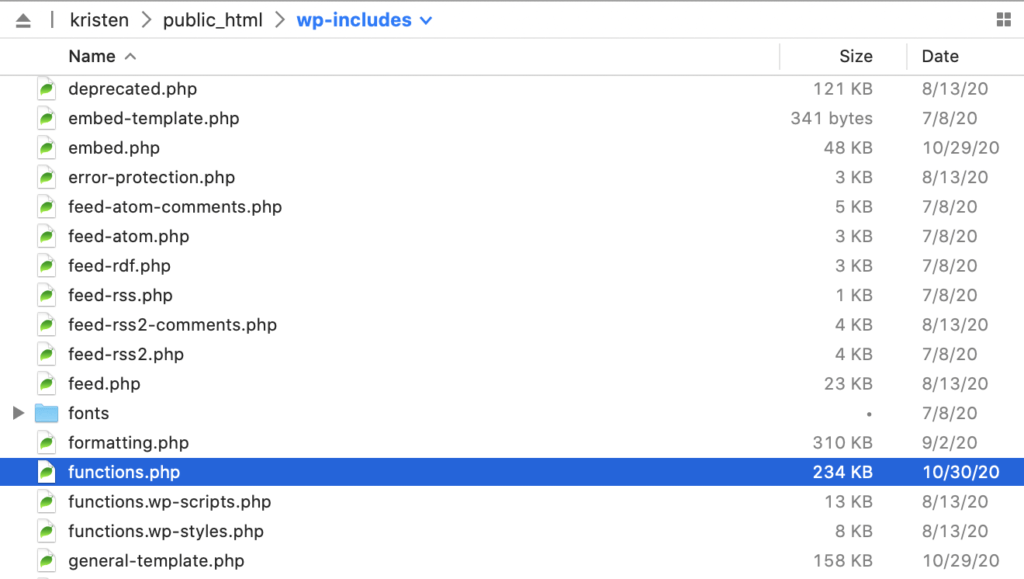
Mengapa? Ada beberapa alasan bagus untuk tidak pernah mengedit file inti WordPress:
- Setiap kali versi baru WordPress dirilis, pembaruan akan menimpa penyesuaian atau perubahan yang Anda buat pada file inti WordPress. Menjalankan WordPress versi terbaru selalu merupakan ide yang baik untuk alasan keamanan, jadi Anda tidak ingin kustomisasi file mencegah Anda menjalankan WordPress versi terbaru.
- Satu spasi di tempat yang salah atau titik koma tambahan dapat merusak situs WordPress Anda sepenuhnya. Kecuali Anda memiliki pemahaman menyeluruh tentang pengembangan WordPress tingkat lanjut, file inti WordPress tidak akan berubah.
Di mana File Fungsi Dalam Tema WordPress Saya?
Sekarang, mari kita lihat file functions.php khusus tema Anda. Berbeda dengan file functions.php inti, file ini dimaksudkan untuk diedit oleh Anda, pengembang/webmaster. File-file ini terstruktur dan diakses sedemikian rupa sehingga kesalahan biasanya tidak akan merusak situs dan akan jauh lebih mudah untuk di-debug daripada kesalahan pada file tingkat inti.
Untuk ini, Anda harus mengakses folder wp-content berisi tema WordPress Anda. Pilih folder utama dari tema apa pun yang paling Anda minati untuk menambahkan fungsionalitas.
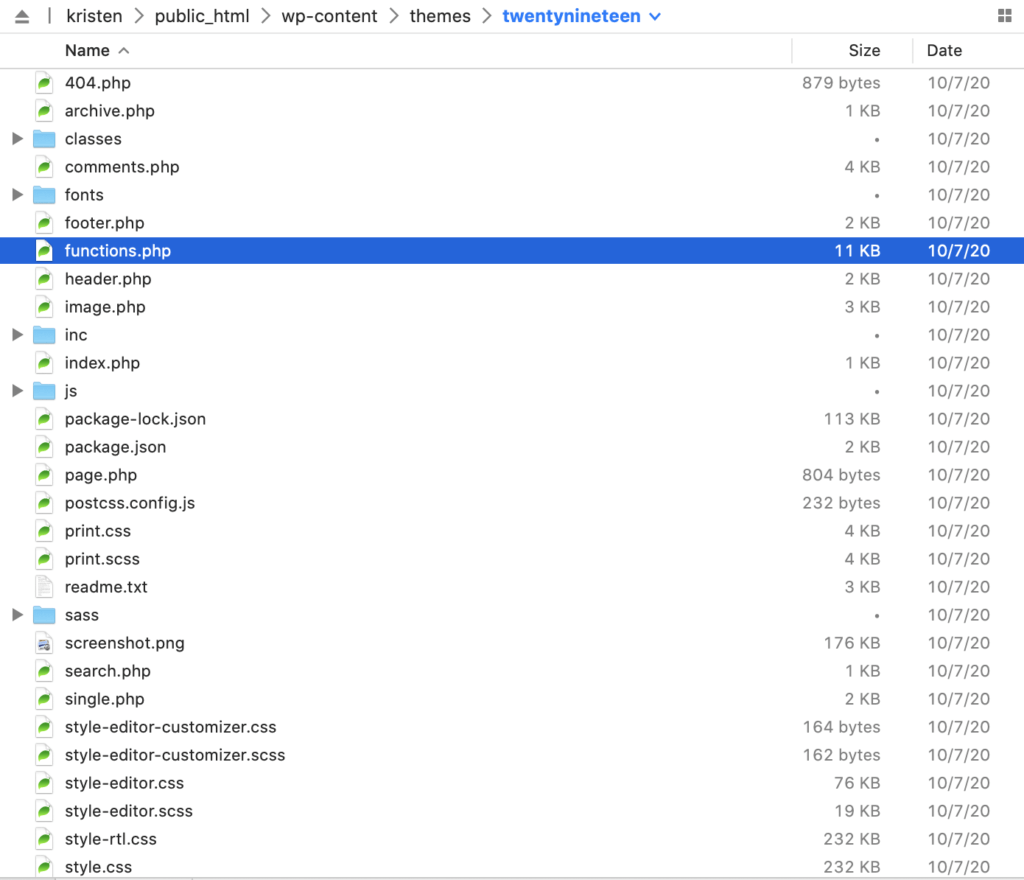
Di dalam folder root tema Anda, Anda akan melihat file functions.php . Buka file ini, tapi jangan ubah isinya dulu. Lihatlah file ini dan perhatikan bahwa kontennya lebih sedikit daripada file fungsi inti.
Contoh File WordPress Functions.php
Untuk memberi Anda ide terbaik tentang seperti apa file functions.php WordPress yang tepat, kami menyediakan template "minimalis" ini. Pada dasarnya, ini memiliki kode minimum yang diperlukan oleh WordPress untuk berfungsi. Namun, Anda tidak akan melihatnya bekerja terlalu banyak, karena fungsinya belum diisi!
File fungsi WordPress memiliki fungsi "wajib" yang akan dibahas nanti di artikel. Tanpa kata perpisahan lebih lanjut, inilah file functions.php kecil kami (berbasis tema). Ini diadaptasi dari contoh fungsi tema WordPress resmi dengan beberapa item sekunder dihapus untuk kejelasan:
jika ( ! isset( $content_width ) )
$konten_lebar = 1000; /* tipe nilai default untuk ini adalah dalam piksel */
jika ( ! function_exists( 'myfirsttheme_setup' ) ):
/**
* Fungsi ini diperlukan untuk mendaftarkan semuanya nanti di file ini
* fungsi tema.php.
*/
fungsi myfirsttheme_setup() {
/**
* Tambahkan dukungan untuk gambar di seluruh tema/situs Anda
*/
add_theme_support( 'post-thumbnail' );
/**
* Aktifkan dukungan untuk semua hal inti WP
*/
add_theme_support( 'post-format', array ( 'selain', 'galeri', 'kutipan', 'gambar', 'video' ) );
}
berakhir jika;
add_action( 'after_setup_theme', 'myfirsttheme_setup' );
Dan di sana Anda memilikinya! Ingatlah bahwa sebagian besar tema sebenarnya akan datang dengan file fungsi yang lebih lengkap sehingga Anda dapat menambahkan lebih banyak kode. Kami merekomendasikan untuk selalu mengacu pada manual pengembang WordPress saat mengembangkan dalam file ini.
Keamanan File Fungsi WordPress.php
Sebelum Anda memodifikasi file-file ini di server produksi Anda, pastikan Anda menggunakan plugin keamanan WordPress yang layak seperti iThemes Security Pro untuk memastikan bahwa data Anda aman.
Plugin seperti iThemes Security Pro dapat menambahkan deteksi perubahan file ke situs web Anda. Fitur Deteksi Perubahan File di iThemes Security Pro akan memindai file situs web Anda dan memberi tahu Anda ketika terjadi perubahan di situs web Anda, termasuk:
- Tambahkan File – Malware dalam bentuk spyware dapat menambahkan file berbahaya yang akan merekam penekanan tombol pelanggan Anda saat mereka memasukkan informasi kartu kredit mereka.
- Hapus File – Beberapa malware akan menghapus file yang sah dan menggantinya dengan file berbahaya dengan nama yang sama.
- Ubah File – Malware akan mencoba menyembunyikan kode berbahayanya dengan menyembunyikannya di file yang sudah ada yang dimodifikasi.
Bagaimana Saya Mendapatkan File Functions.php di WordPress?
Untuk mendapatkan file fungsi Anda, Anda memerlukan beberapa informasi dasar untuk melakukan proses ini:
- Kredensial sFTP Anda (hanya host Anda yang dapat menyediakan ini dan kemungkinan mengirimkannya dalam email awal)
- Klien sFTP Pilihan Anda
- Lokasi File yang Ingin Anda Akses
Setelah Anda memiliki akses ke klien sFTP dan masuk ke server Anda dengan kredensial Anda, Anda dapat menelusuri, melihat, dan mengedit file situs WordPress Anda (mengingat Anda memiliki izin pengguna yang tepat).
Referensi diskusi kami di atas pada file "inti" dan file fungsi berbasis tema.
Fungsi Tema WordPress Dijelaskan
Jadi, sekarang setelah Anda merasakan apa yang mungkin bisa Anda lakukan dengan fungsi tema WordPress, Anda tertarik dengan cara kerja beberapa fungsi ini.
Meskipun Anda harus mengakses panduan pengembangan WordPress resmi untuk melihat daftar lengkap dan terkini dari fungsi yang dapat Anda gunakan, berikut adalah daftar fungsi tema yang berguna dan apa yang masing-masing lakukan.
themename_setup() – Dalam fungsi ini, cukup ganti “themename” dengan nama tema Anda. Ini berisi kode untuk mengatur tema Anda.
register_nav_menus() – Dalam fungsi ini, kita cukup mengatur menu navigasi yang disesuaikan. Hampir setiap tema aktual (bukan teoretis) memanfaatkan ini. Jika tidak, menu setiap situs WordPress akan terlihat persis sama!
load_theme_textdomain() – Ini adalah fungsi yang memungkinkan pelokalan. Obat mujarab untuk SEO lokal untuk situs WordPress yang memiliki jangkauan luas, baik secara nasional maupun global, ini memungkinkan optimasi bahasa dan SEO untuk wilayah dan wilayah lokal.

add_theme_support() – Mungkin fungsi yang paling sederhana, yang satu ini hanya memberitahu tema Anda untuk memuat modul yang mendukung berbagai jenis media. Ini semua built-in, jadi tidak merepotkan sama sekali. Banyak hal berbeda, dari umpan RSS hingga dukungan video, dibawa menggunakan fungsi ini.
Dan di sana Anda memiliki fungsi tema WordPress utama Anda! Namun, kami masih jauh dari selesai memeriksa fungsi yang dapat kami manfaatkan di WordPress. Selanjutnya, kita akan melihat fungsi utama WordPress yang dapat kita manfaatkan yang berasal dari inti WordPress, seperti yang telah kita bahas sebelumnya.
Lima Daftar Fungsi Utama WordPress
Selanjutnya, berikut adalah beberapa fungsi inti WordPress utama yang setidaknya harus Anda ketahui; namun, bahkan sebagian besar pengembang WordPress perlu merujuk kembali ke Buku Pegangan Tema WordPress resmi sebelum menggunakan masing-masing, sebagian besar karena kompleksitas parameter setiap fungsi.
Sebelum kita mulai, silakan lihat semua fungsi publik yang tersedia untuk Anda gunakan di sini, di referensi kode WordPress.
-
activate_plugins()– Fungsi ini mendukung fungsiactivate_plugin(). Seperti namanya, ini adalah jalan pintas untuk mengaktifkan plugin yang diinstal. -
add_menu_page()– Fungsi ini memungkinkan Anda untuk dengan sangat mudah dan sederhana menambahkan halaman ke tema atau menu utama situs Anda. Banyak pengguna pemula mencoba melakukan ini menggunakan HTML dan CSS mentah. Sayangnya, pendekatan itu dapat mengacaukan keseluruhan tema; itu selalu yang terbaik untuk memanfaatkan fungsi seperti ini yang dibuat hanya untuk tujuan itu daripada mencoba "meretasnya" sendiri. -
bloginfo()– Pengembang PHP mungkin memperhatikan bahwa ini terlihat sangat mirip dengan fungsi yang harus dimiliki dalam PHP itu sendiri yang disebut “phpinfo()”. Ini dimaksudkan untuk meniru fungsi itu, memberikan informasi penting yang dicetak pada halaman untuk penggunaan pengembangan tentang versi WordPress Anda, jenis server, dan banyak lagi. Ini bagus jika Anda perlu dengan cepat mengambil beberapa info spesifik. -
current_user_can()– Fungsi ini adalah “boolean”, artinya akan mengembalikan nilai “true” atau nilai “false”. Ini sangat baik untuk debugging dan dapat dipanggil untuk melihat apakah Anda dapat menggunakan fungsi tertentu atau tidak. Dengan menggunakan fungsi yang dimaksud sebagai parameter, Anda dapat memeriksa apakah Anda memiliki izin WordPress untuk mengakses fungsionalitas tertentu. Jika tidak, maka Anda dapat berusaha meraihnya sebelum melanjutkan dan mempercepat proses pengembangan Anda. -
delete_plugins()– Fungsi ini benar-benar sesuai dengan namanya: Anda memasukkan nama terdaftar dari plugin apa pun, dan menjalankan fungsi ini akan menghapus plugin dan direktorinya. Sekali lagi, perhatikan bahwa tindakan ini bersifat permanen dan tidak dapat dibatalkan. Pastikan Anda memiliki nama yang benar, Anda telah mencadangkan situs Anda, dll., sebelum melanjutkan dengan menjalankan fungsi ini.
Fungsi Tema WordPress Wajib
Seperti yang kami janjikan, kami kembali untuk melihat fungsi tema WordPress “wajib” tersebut. Ini adalah fungsi yang harus dimiliki setiap tema WordPress agar berfungsi dengan baik. Perhatikan bahwa, seperti kebanyakan bentuk pemrograman, Anda cukup membuat file dengan fungsi-fungsi ini dikosongkan, dan ini akan tetap dianggap valid.
Ini adalah taktik yang digunakan banyak blog untuk membuat prosesnya tampak jauh lebih cepat daripada sebelumnya dan agar mereka lebih cepat membawa Anda melalui apa yang mereka sebut sebagai "dasar-dasar WordPress." Namun, harap ingat bahwa Anda tidak melakukan kebaikan untuk diri sendiri atau situs Anda dengan melewatkan fungsi yang diperlukan atau "wajib" ini. Anda hanya memastikan bahwa beberapa fitur yang bergantung pada fungsi ini tidak akan berfungsi sebagaimana mestinya. Itu selalu yang terbaik untuk membuat situs Anda dengan benar pertama kali daripada harus terus kembali dan mengedit sesuatu hanya untuk menjaga semuanya nyaris tidak disatukan!
Cukup lihat file contoh pengaturan awal fungsi tema WordPress untuk melihat semua fungsi yang "wajib" untuk tema Anda yang terletak di
Mengedit File Functions.php
Jadi, sekarang setelah kita membahas dasar-dasar file fungsi WordPress, mari kita lihat bagaimana Anda dapat mengedit file ini. Ada berbagai "praktik terbaik" di luar sana, tetapi cara terbaik untuk melakukannya cukup sederhana.
Pertama, Anda harus melalui klien SFTP yang sama menggunakan kredensial SFTP yang sama sebelumnya. Selanjutnya, Anda harus mencari dan mengunduh file PHP itu sendiri ke drive lokal Anda . Menggunakan editor (seperti Notepad ++ open source) di komputer lokal Anda, edit terlebih dahulu secara lokal.
Idealnya, Anda harus menginstal sesuatu secara lokal yang memungkinkan Anda menguji file ini. Namun, jika tidak, pastikan bahwa file asli telah dicadangkan dan siap untuk dipulihkan jika modifikasi Anda tidak berjalan seperti yang Anda harapkan. Kemudian, ganti file itu di server, dan lihat itu berjalan!
Sebagai seseorang yang kemungkinan besar sedang dalam perjalanan untuk menjadi pengembang WordPress berpengalaman, ada praktik terbaik yang harus Anda ingat seperti yang direkomendasikan oleh tim WordPress itu sendiri. Jika Anda menambahkan fungsionalitas yang sifatnya signifikan yang ingin Anda gunakan kembali (analog dengan "objek" dalam bahasa berorientasi objek untuk pemrogram di luar sana), praktik yang lebih baik adalah membuat plugin lengkap dengan PHP ini yang dapat Anda instal dan copot dengan mudah di setiap situs Anda. Meskipun ini terdengar lebih rumit, sebenarnya ini akan menghemat waktu Anda selama bertahun-tahun.
Bagaimana Saya Menambahkan Kode ke Functions.php?
Jika Anda hanya merujuk untuk memodifikasi file ini, lihat jawaban kami di atas. Namun, banyak pengguna mengajukan pertanyaan ini karena mereka tertarik untuk benar-benar menambahkan fungsi tambahan mereka sendiri ke file.
Sekali lagi, dianggap sebagai "praktik terbaik" untuk menggulung fitur seperti ini ke dalam plug-in alih-alih mengedit file tema tanpa henti. Terlepas dari itu, kita akan melihat di subbagian berikutnya cara menambahkan fungsi kustom Anda sendiri!
Bagaimana Saya Menyuntikkan Fungsi Kustom Saya Sendiri ke WordPress?
Sekarang, waktunya telah tiba bagi Anda untuk memasukkan fungsi Anda sendiri ke dalam WordPress! Ini adalah tonggak utama bagi pengembang mana pun, jadi mungkin ada sedikit perayaan. Pertama, mari selami cara melakukannya.
Meskipun selalu terbaik untuk menambahkan kode disesuaikan untuk plugin nanti rilis, di sangat minimal, tidak mengedit fungsi Anda di situs hidup Anda kecuali jika Anda ingin bencana di tangan Anda! Selalu pastikan untuk membuat cadangan lengkap situs Anda sebelum mengedit file functions.php tema Anda.
- 1. Manfaatkan plugin gratis untuk menambahkan fungsi, seperti "Fungsi Kustom Saya" yang akan digunakan untuk tutorial ini.
2. Setelah Anda menginstal plugin, pergi ke "Tampilan" dan kemudian pergi ke "Fungsi Kustom" di mana Anda akan melihat fungsi kustom yang ada melalui plugin baru ini.
3. Anda dapat menambahkan fungsi PHP yang sangat sederhana untuk ini. Misalnya, gulir ke bawah ke bagian bawah kotak input teks, dan Anda dapat membuat sesuatu mencetak "Halo, dunia!" dengan teks berikut:
fungsi halo_dunia() {
echo "Halo dunia!";
}4. Perhatikan bahwa ini hanyalah PHP standar; tidak ada "kerangka kerja WordPress" atau serupa yang secara mendasar akan mengubah sintaks, yang merupakan berita bagus untuk pengembang PHP yang ada.
5. Satu tip cepat terakhir! Saat Anda bekerja untuk memperbarui fungsi yang dimiliki tema dan situs Anda, ada file di wp-config.php . Ini ditemukan di akar tema Anda, dan Anda harus membukanya di editor teks favorit Anda melalui klien SFTP Anda.
Temukan baris yang mengatakan define('WP_DEBUG', false); . Cukup ubah menjadi define('WP_DEBUG', true); . Perhatikan bahwa Anda harus mengubahnya kembali ke FALSE setelah Anda selesai mengembangkan.
Bagaimana Saya Menggunakan Functions.php untuk Menambahkan Script ke Header dan Footer?
Skrip header dan footer sering digunakan untuk tujuan periklanan dan tujuan pelacakan lainnya. Ini mungkin perlu disisipkan pada setiap halaman atau hanya pada halaman tertentu yang ditargetkan. Either way, mengedit file PHP itu secara langsung bukanlah cara yang harus dilakukan kecuali Anda adalah pengguna WordPress yang berpengalaman.
Sekali lagi, kita perlu menambahkan plugin kecil sebelum memulai. Kali ini, plugin tersebut bernama plugin Insert Headers and Footers.
Setelah Anda menambahkan ini ke tema atau situs Anda, Anda akan dapat mengakses fungsi pengeditan melalui "Pengaturan" dan kemudian "Sisipkan Header atau Footer". Anda akan melihat satu kotak untuk skrip Header dan satu kotak untuk skrip Footer. Untuk memperjelas, plugin ini mengharapkan Anda untuk memasukkan JavaScript, dan bukan PHP, jadi pastikan skrip Anda dalam format yang benar sebelum melanjutkan, karena plugin ini tidak akan memberi Anda pesan kesalahan; apa pun yang Anda masukkan ke dalam kotak ini akan dimasukkan ke halaman Anda sebagai JavaScript!
Anda harus memiliki skrip yang ingin Anda tambahkan siap untuk ditempelkan langsung ke dalam kotak, lalu klik "Simpan", dan prosesnya selesai! Beberapa pengguna telah melaporkan bahwa perubahan ini tidak terlihat sampai klien mengosongkan cache browser mereka dan mereka menghapus cache sisi server mereka, jadi Anda mungkin perlu melakukan ini agar perubahan Anda benar-benar diterapkan.
Penutup: Primer pada File WordPress Functions.php
Terima kasih telah meluangkan waktu untuk membahas tutorial panjang (tapi mudah-mudahan layak!) kami tentang cara kerja file functions.php WordPress, perbedaan antara versi inti WordPress dari file fungsi, dan versi tema file. Kami berharap semua informasi ini, ketika diasimilasi ke dalam alur kerja WordPress sehari-hari dan praktik manajemen situs web Anda, dapat membantu membentuk Anda menjadi pengembang WordPress yang lebih baik lagi!
Kristen telah menulis tutorial untuk membantu pengguna WordPress sejak 2011. Anda biasanya dapat menemukannya mengerjakan artikel baru untuk blog iThemes atau mengembangkan sumber daya untuk #WPprosper. Di luar pekerjaan, Kristen menikmati jurnal (dia menulis dua buku!), hiking dan berkemah, memasak, dan petualangan sehari-hari bersama keluarganya, berharap untuk menjalani kehidupan yang lebih kekinian.